Action Center ist eine von vielen neuen Funktionen, die in Windows 10 eingeführt wurden. Falls Sie mit diesem neuen Zusatz nicht so vertraut sind, werden wir Ihnen in diesem Artikel alles erzählen, was Sie wissen müssen (naja, vielleicht sogar mehr als Sie brauchen) über Action Center.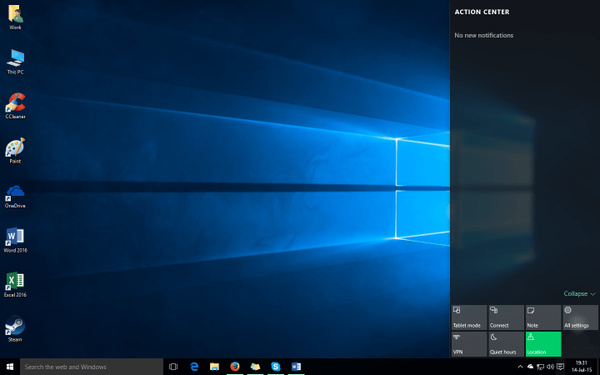
In Windows 10 ist Action Center im Grunde die Desktop-Version des Action Centers von Windows Phone 8.1. Das Hinzufügen von Action Center ist Teil von Microsofts Plan, Windows 10 zu einem plattformübergreifenden Betriebssystem zu machen. Action Center ist ein Benachrichtigungs-Hub, der systembezogene und app-bezogene Benachrichtigungen in Windows 10 auf mehreren Plattformen bereitstellt.
Das Aktionscenter besteht aus zwei Teilen: dem Benachrichtigungsbereich, der den größten Platz auf der Benutzeroberfläche beansprucht, und der Leiste „Schnellaktionen“ unten.
Im Benachrichtigungsbereich können Sie verschiedene Benachrichtigungen erhalten, z. B. Informationen zum zuletzt installierten Update oder wenn Ihnen jemand auf Twitter folgt, genau wie auf Ihrem Mobilgerät. Es gibt drei verschiedene Möglichkeiten, Ihre ausstehenden Benachrichtigungen zu verwerfen. Sie können jede App einzeln schließen, auf X neben dem App-Namen klicken und alle Benachrichtigungen zu dieser App werden geschlossen, oder Sie können in der oberen rechten Ecke auf Alle löschen klicken und alle Benachrichtigungen werden gelöscht. Da dies eine plattformübergreifende Funktion ist, werden Benachrichtigungen auf einem Gerät auch auf allen anderen Geräten verworfen.
In der Schnellaktionsleiste werden beim Öffnen des Aktionscenters unten vier Schnellzugriffsschaltflächen angezeigt. Es gibt aber auch eine Schaltfläche zum Erweitern, mit der Sie alle verfügbaren Schnellzugriffssymbole anzeigen können. Sobald Sie auf die Schaltfläche Erweitern klicken, werden bei jedem Öffnen des Aktionscenters alle Schnellzugriffssymbole angezeigt, bis Sie auf Reduzieren klicken. Bei diesen Schnellzugriffstasten handelt es sich um Dinge wie die Umschalttaste für den Tablet-Modus, die Verknüpfung mit allen Einstellungen, den Standort, das WLAN usw. Sie können auch die ausgewählten Schnellzugriffstasten auswählen, indem Sie auf gehen Einstellungen> System> Benachrichtigungen und Aktionen> Wählen Sie Ihre Schnellaktionen aus.
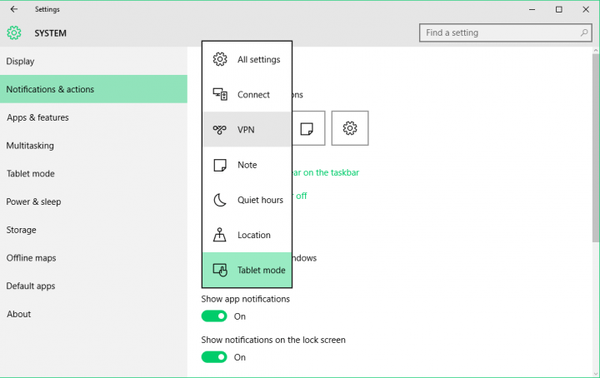
Im Abschnitt Benachrichtigungen und Aktionen der Systemeinstellungen können Sie auch auswählen, welche Arten von Benachrichtigungen Sie in Ihrem Aktionscenter erhalten möchten. Sie können wählen, ob Sie Benachrichtigungen wie Tipps zu Windows oder App-Benachrichtigungen erhalten möchten. Sie können auch auswählen, ob das Action Center Benachrichtigungen, Alarme, Erinnerungen und eingehende VOIP-Anrufe auf Ihrem Sperrbildschirm anzeigen soll. Es gibt auch eine Option, mit der Sie Benachrichtigungen während der Präsentation ausblenden können, damit Sie nicht gestört werden, wenn Sie beispielsweise Ihre PowerPoint-Präsentation präsentieren.
Unter Benachrichtigungen von diesen Apps anzeigen, Sie können auch auswählen, welche App-Benachrichtigungen Sie in Ihrer Benachrichtigungsleiste erhalten. Klicken Sie auf den Namen der App, um die Einstellungen für erweiterte Benachrichtigungen für diese App zu öffnen. Sie können auswählen, ob die Benachrichtigungsbanner angezeigt werden sollen und ob das Action Center bei Eingang der Benachrichtigung Sound wiedergibt.
Sie können Ihre Taskleistensymbole auch im Abschnitt Benachrichtigungen und Aktionen verwalten. Sie können auswählen, welche Apps in der Taskleiste angezeigt werden sollen, indem Sie auf "Wählen Sie aus, welche Symbole in der Taskleiste angezeigt werden sollen" oder auf "Systemsymbole ein- oder ausschalten" klicken. . ” Unter „Ein- oder Ausschalten der Systemsymbole“ können Sie die Uhr, die Eingangsanzeige oder das Action Center selbst ein- oder ausschalten.
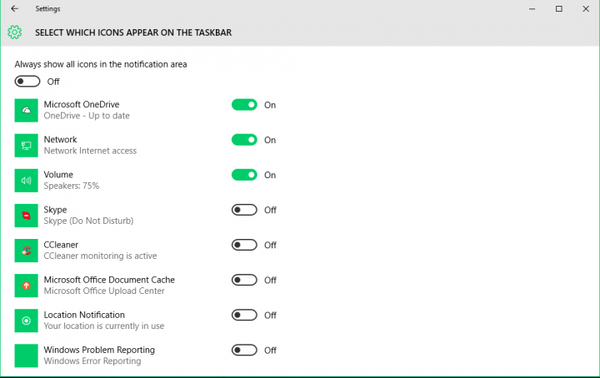
Möglicherweise benötigen einige Benutzer Zeit, um sich an diese neue Funktion in Windows 10 zu gewöhnen, aber sie ist sicherlich nützlich, und Microsoft hat mit der Einführung wahrscheinlich gute Arbeit geleistet.
Lesen Sie auch: Microsoft enthüllt Einzelhandelspakete für Windows 10 Home und Pro Edition
- Aktionszentrum
- Fenster 10
 Friendoffriends
Friendoffriends
![Microsoft führt Windows 8.1 Enterprise Preview ein [Download]](https://friend-of-friends.com/storage/img/images/microsoft-rolls-out-windows-81-enterprise-preview-[download].jpg)
![Windows 8 Pro Discount Upgrade von Windows XP und 15% Rabatt [Geschäftsbenutzer]](https://friend-of-friends.com/storage/img/images/windows-8-pro-discount-upgrade-from-windows-xp-and-get-15-off-[business-users]_2.jpg)
